Wenn Sie Microsoft nicht mehr verwenden und zu einem anderen E-Mail-Anbieter wechseln, möchten Sie möglicherweise Ihr Microsoft Outlook-E-Mail-Konto schließen. Dafür gibt es verschiedene Möglichkeiten. Sie können einfach Ihr Outlook-Konto ändern oder entfernen im E-Mail-Client von Microsoft Outlook verwenden oder ihn dauerhaft schließen.
In diesem Tutorial zeigen wir Ihnen, wie Sie Ihr Outlook-E-Mail-Konto dauerhaft schließen oder löschen.
Was passiert, wenn Sie Ihr Outlook-Konto schließen
Das Schließen von Konten kann überwältigend sein, und das Löschen Ihres Outlook- oder Hotmail-E-Mail-Kontos ist nicht anders. Es ist ein großer Schritt, der schwerwiegende Folgen haben kann.
Um Ihr Outlook.com-E-Mail-Konto vollständig zu löschen, müssen Sie Ihr gesamtes Microsoft-Konto löschen. Dadurch wird Ihr Zugriff auf alle mit Ihrem Microsoft-Konto verknüpften Dienste effektiv entfernt, einschließlich Windows, Office 365, Skype, MSN, OneDrive, Xbox Live, Azure und andere Microsoft-Dienste. Wenn Ihr PC so eingestellt ist, dass er sich mit diesem Microsoft-Konto anmeldet, wird es für Sie komplizierter, wenn Sie es löschen.

Um sicherzustellen, dass Sie den Zugriff auf diese Dienste und Abonnements nicht verlieren, lesen Sie vorher unseren Leitfaden zu So löschen Sie ein Microsoft-Konto.
Vergessen Sie nicht, Ihre neue E-Mail-Adresse allen Personen, Unternehmen und Diensten mitzuteilen, die Ihre alte E-Mail-Adresse als Kontaktstelle verwenden. Wenn Sie Daten aus Ihrem Outlook-Konto in Ihr neues Konto kopieren müssen, nehmen Sie sich auch dafür Zeit.
Wenn Sie sich nicht beeilen und diese Dinge gründlich erledigen, können Sie den Outlook-E-Mail-Dienst bedenkenlos verlassen, Ihr altes E-Mail-Konto löschen und problemlos ein neues System verwenden.
So schließen oder löschen Sie Ihr Outlook-Konto
Wenn Sie absolut sicher sind, dass Sie Ihr Outlook-Konto dauerhaft schließen möchten, erfahren Sie hier, wie Sie das tun. Die Anweisungen sind für Android-, iOS-, PC- und Mac-Benutzer gleich. Bevor Sie beginnen, stellen Sie sicher, dass Sie bei der Outlook-Webanwendung angemeldet sind.
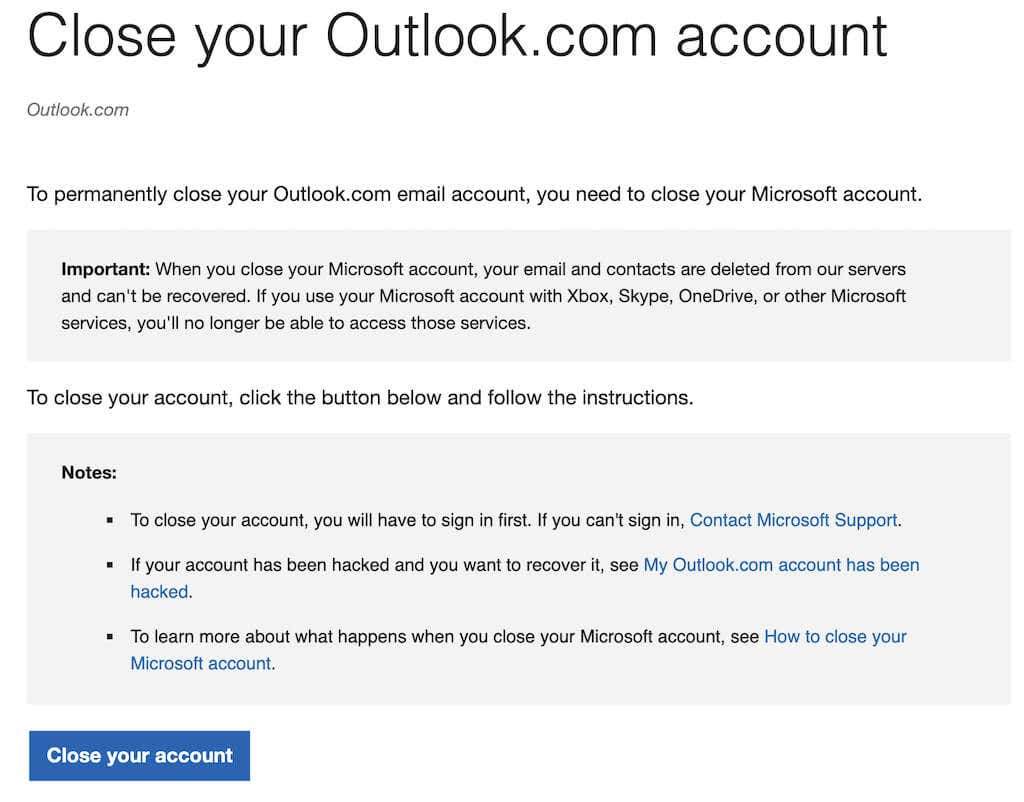
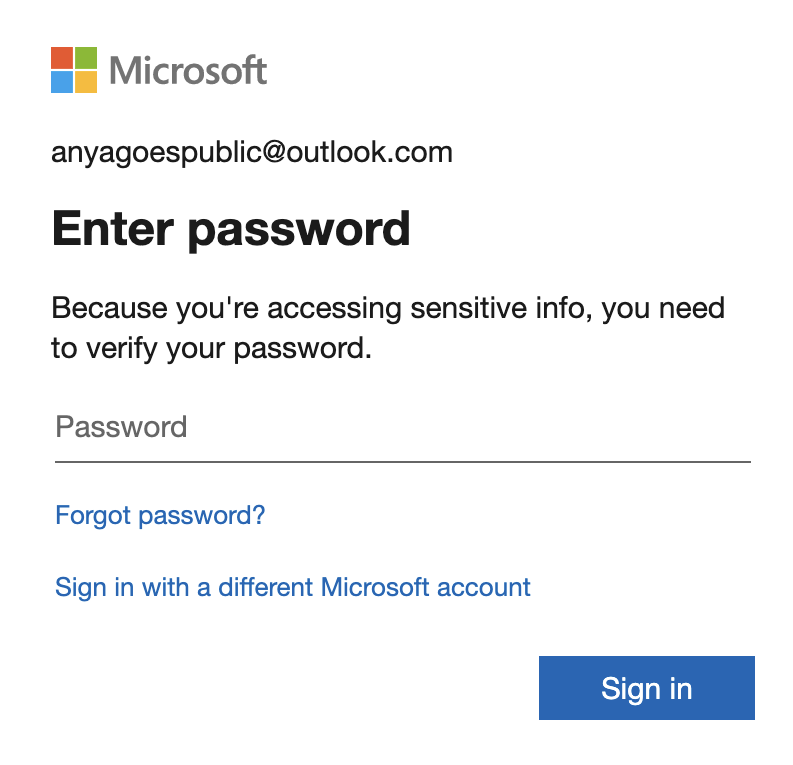
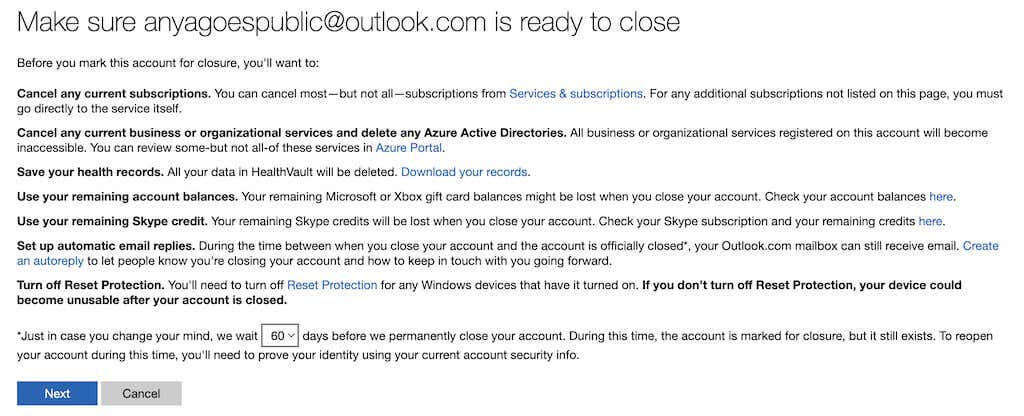
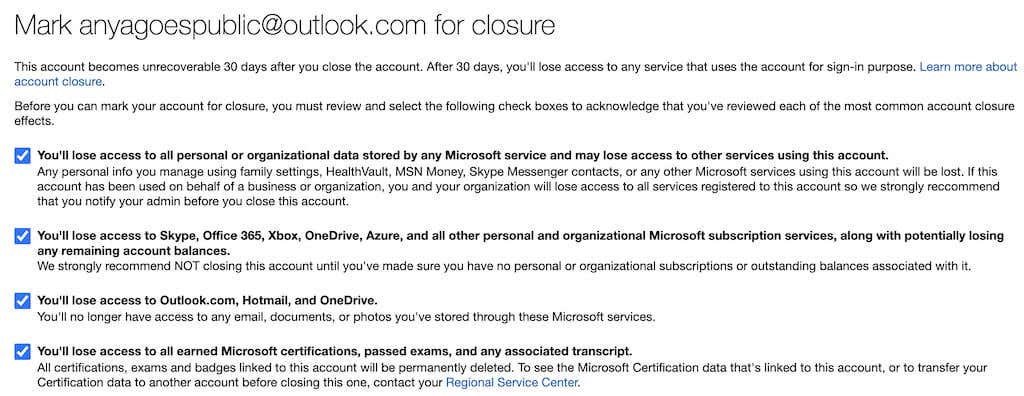
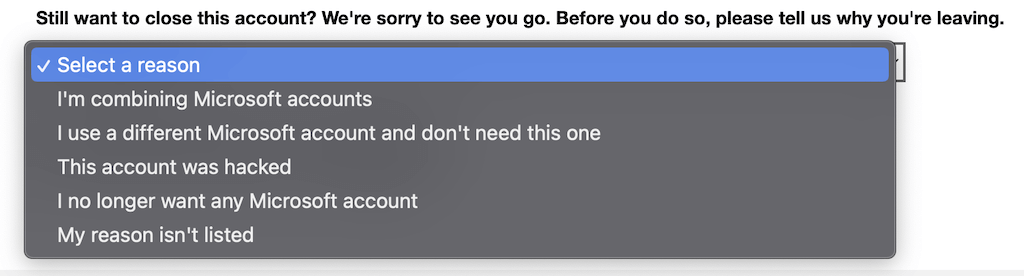
Sie erhalten dann eine Bestätigungs-E-Mail, die Sie über die Daten informiert, wenn Ihr Outlook-Konto geschlossen wird.

Nach Ablauf der 30 oder 60 Tage haben Sie keinen Zugriff mehr auf Ihr Outlook-Konto und die darin enthaltenen Daten.
Was passiert, wenn Sie nicht bereit sindIhr Outlook-Konto endgültig zu löschen?
Angenommen, Sie haben Ihre Meinung geändert und sind nicht der Meinung, dass das Löschen Ihres gesamten Outlook- und Microsoft-Kontos eine gute Option ist. Sie können stattdessen einen der folgenden Schritte ausführen:
Alle diese Optionen sind weniger radikal als die Löschung Ihres Microsoft-Kontos, können aber auch geeignet sein, wenn Sie lediglich einige geringfügige Änderungen an der Funktionalität Ihres E-Mail-Clients benötigen.
.